Cuestionarios de Puntuación Suma | Puntuaciones Totales
Para resumir las puntuaciones de múltiples elementos de un cuestionario en una única puntuación total en Labvanced, sigue estos sencillos pasos utilizando el sistema de Eventos:
- Crea un disparador de
Inicio de Marco. - Crea una variable de arreglo y coloca todos los elementos relacionados con el cuestionario allí:
- Configura una acción de
Operaciones de Arreglo→Agregar/Eliminar Entradas de Arreglo. Nombra la variable de arreglo (por ejemplo,Total Items) y agrega todos los elementos que necesites sumar al arreglo (por ejemplo,Q1,Q2,Q3,Q4).
- Suma todos los elementos en el arreglo y guárdalo en una nueva variable:
- Agrega una acción de
Acciones de Variable→Matemáticas y Estadísticas. Establece la operación enSuma, selecciona el arreglo que acabas de crear como entrada y crea una nueva variable escalar para almacenar la puntuación de salida (por ejemplo,Puntuación Total).
Estos pasos se explicarán con más detalle en la siguiente sección.
El proceso descrito aquí también se puede aplicar a otros contextos, como el cálculo de subescalas.
Guía Paso a Paso para Resumir y Agregar Puntuaciones de Cuestionarios
Veamos los pasos para resumir y agregar las puntuaciones de un cuestionario. Puedes aplicar los principios a continuación a cualquier cuestionario para calcular la suma de cualquier puntuación.
Paso 1: Agregar un Marco de Lienzo + Crear un Evento de Marco
En el Editor de Tareas, haz clic en + Lienzo para crear un nuevo marco. Aquí es donde se realizará y mostrará la puntuación.
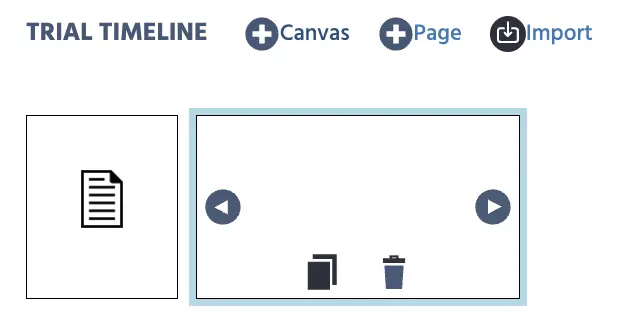
- Ve a la pestaña de Eventos.
- Haz clic en
+ Evento de Marco. - Nombra el evento algo así como "Cálculo de Puntuación Total".
- Haz clic en Siguiente.
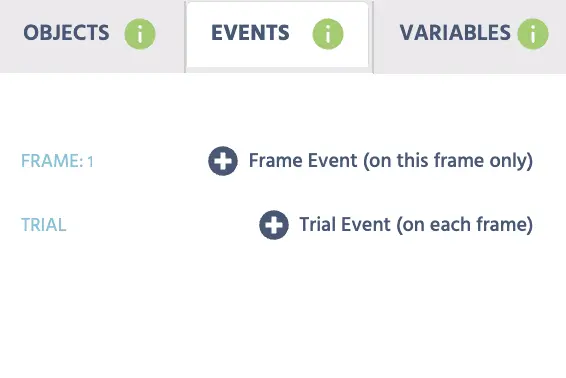
Paso 2: Configurar el Disparador
- Selecciona
Disparador de Prueba y Marco. - Elige
Inicio de Marcocomo tipo de disparador (esto activa el evento al inicio del marco). Según el diseño experimental, puedes especificar un disparador diferente. - Haz clic en
Siguiente.
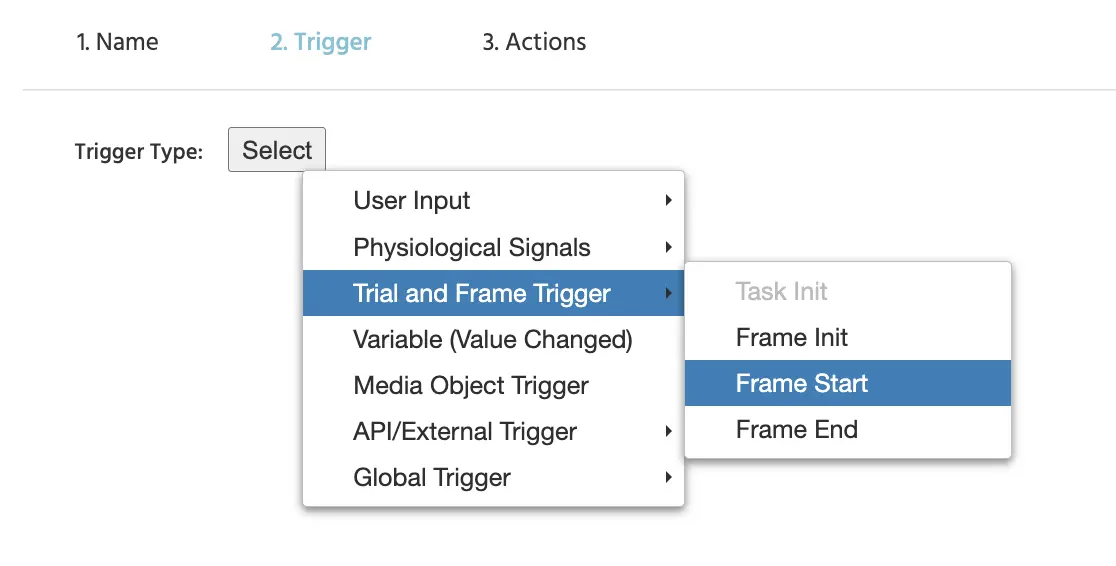
Paso 3: Configurar la Acción para Agrupar y Almacenar Elementos
Primero, necesitamos agregar todos los valores de puntuación dentro de una sola variable. Para eso, necesitaremos un arreglo.
Haz clic en Agregar Acción → Operaciones de Arreglo → Agregar/Eliminar Entradas de Arreglo.
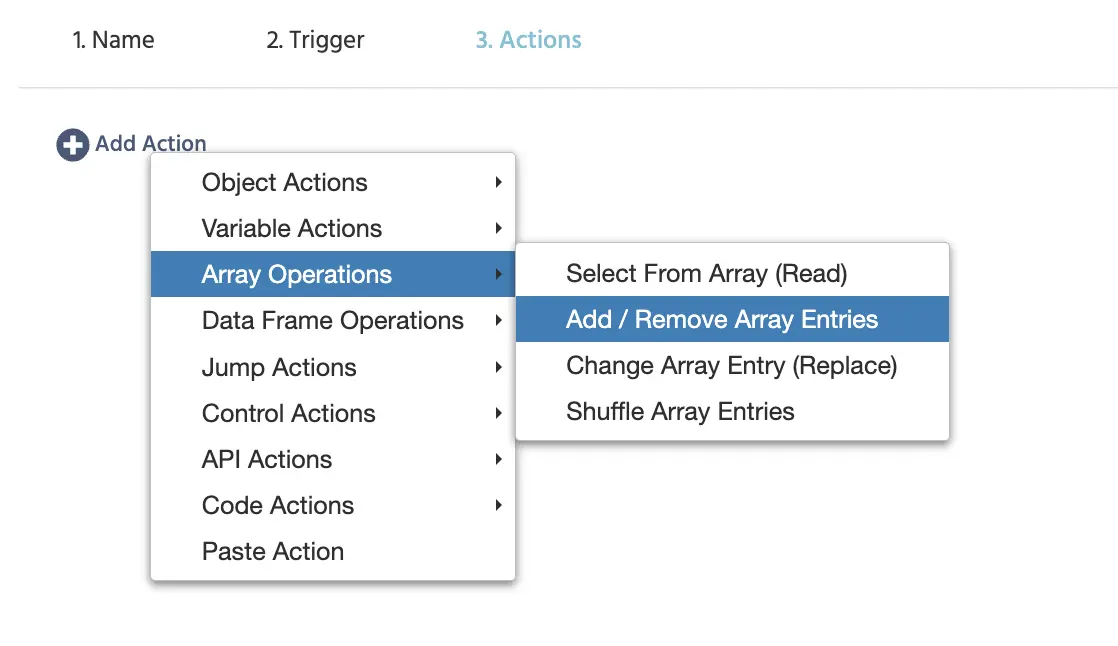
Haz clic en el ícono de enlace y luego haz clic en Agregar Variable. Ahora define la variable de la siguiente manera:
Nombre:Total Items (o algo único).Formato:ArregloTipo de Datos:Numérico
Haz clic en OK.
En la acción ahora, continúa a:
- Establecer el Tipo de Índice como
Fin del Arreglo. - Insertar (
+) las variables de elementos respectivas (por ejemplo,Q1,Q2,Q3,Q4).
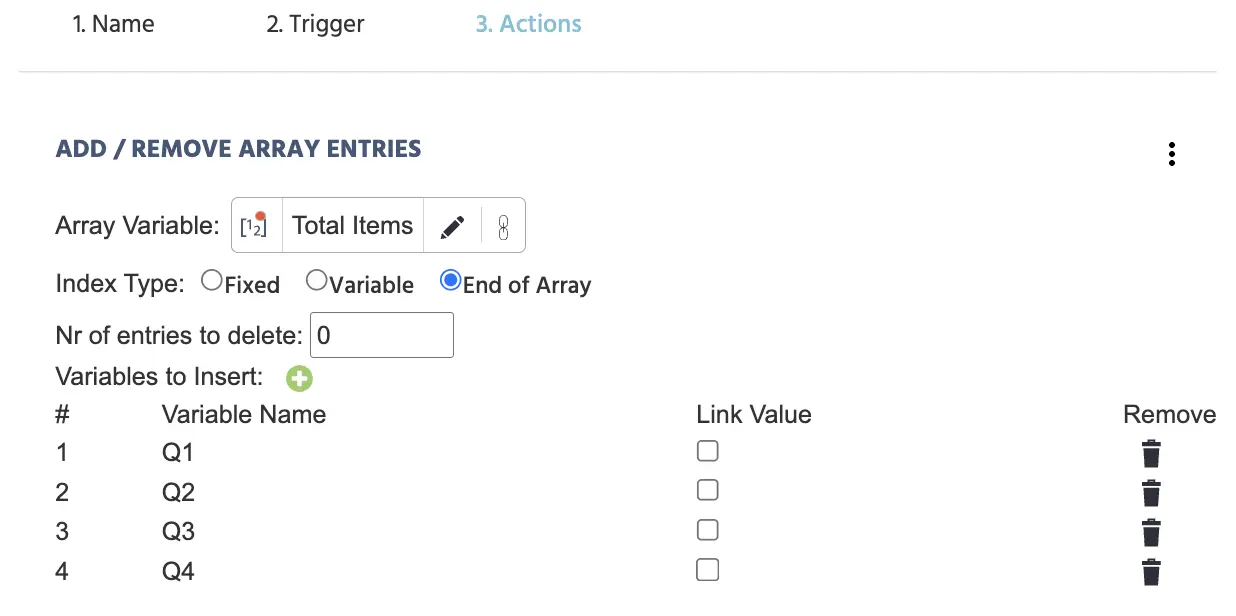
Paso 4: Configurar la Acción para Sumar el Arreglo para la Puntuación Total
Haz clic en Agregar Acción → Acciones de Variable → Matemáticas y Estadísticas.
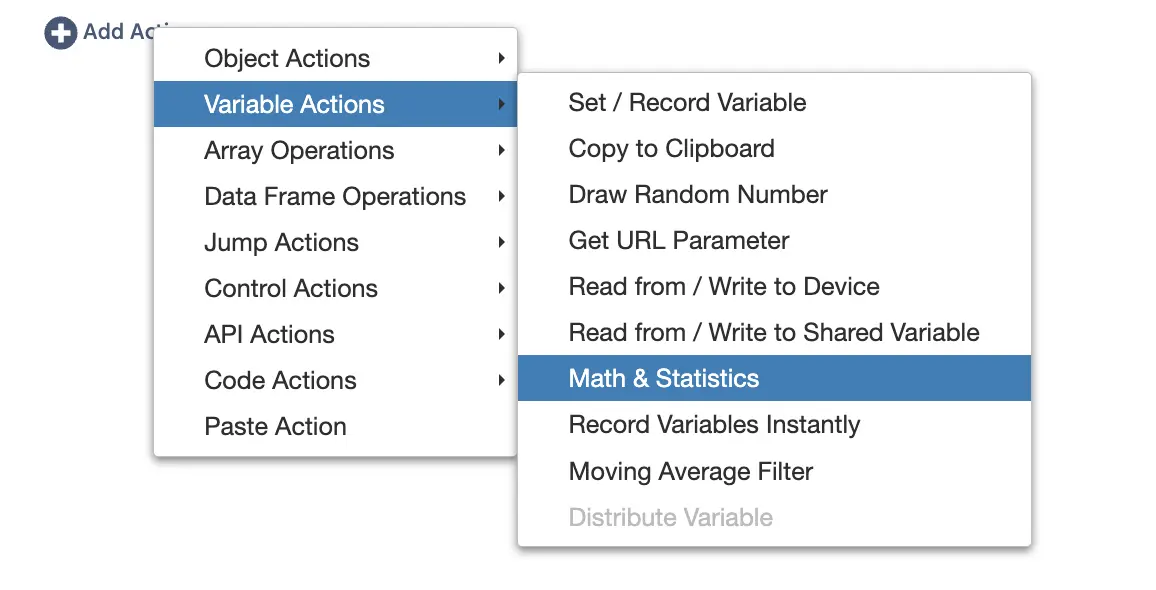
Para la acción, especifica:
- Tipo:
Operaciones de Arreglo - Operación:
Suma - Arreglo de Entrada:
Total Items(el arreglo que creaste anteriormente) - Arreglo de Salida:
- Haz clic en el ícono de enlace.
- Elige
+ Nueva Variabley especifica sus parámetros:- Nombre: Puntuación Total (o cualquier otro nombre único)
- Establecer Formato: Arreglo, Tipo de Datos: Numérico.
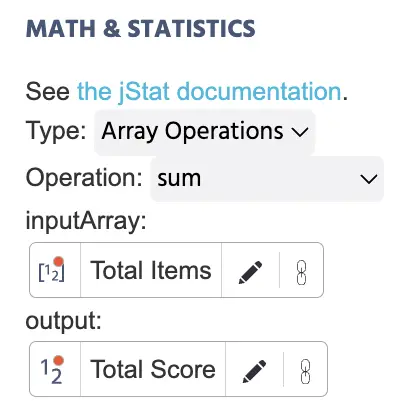
¡Eso es todo! Ahora tienes una puntuación única calculada al sumar las puntuaciones de cuatro preguntas juntas.